Nastavenia v programe Internet Explorer
Zvyčajne chyby v Internet Explorer sa objavia po resetovaní nastavení prehliadača v dôsledku akcií používateľa alebo tretích strán, ktoré by mohli zmeniť nastavenia webového prehliadača bez vedomia používateľa. V tomto alebo v tomto prípade sa chcete zbaviť chýb, ktoré vznikli z nových parametrov, musíte obnoviť všetky nastavenia prehliadača, to znamená obnoviť predvolené nastavenia.
Ďalej budeme hovoriť o tom, ako obnoviť nastavenia programu Internet Explorer.
obsah
Obnovte nastavenia v programe Internet Explorer
- Otvorte program Internet Explorer 11
- V pravom hornom rohu prehliadača kliknite na ikonu Nástroje vo forme prevodového stupňa (alebo kombinácia klávesov Alt + X) a potom vyberte položku Vlastnosti prehliadača
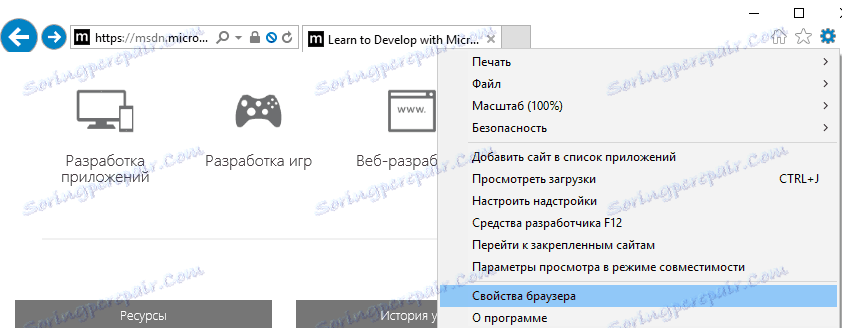
- V okne Vlastnosti prehliadača kliknite na kartu Zabezpečenie
- Kliknite na tlačidlo Obnoviť ...
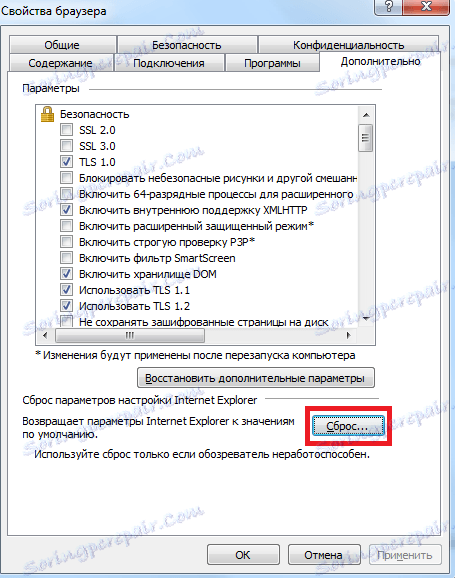
- Začiarknite políčko vedľa položky Odstrániť osobné nastavenia
- Akciu potvrďte kliknutím na tlačidlo Obnoviť
- Počkajte, kým proces obnovenia nedokončíte a kliknite na tlačidlo Zavrieť

- Reštartujte počítač
Podobné kroky je možné vykonať prostredníctvom ovládacieho panela. To môže byť užitočné, ak nastavenie spôsobí, že program Internet Explorer sa vôbec nespustí.
Obnovte nastavenia programu Internet Explorer cez ovládací panel
- Kliknite na tlačidlo Štart a potom na položku Ovládací panel.
- V okne Konfigurácia nastavení počítača kliknite na položku Možnosti siete Internet.
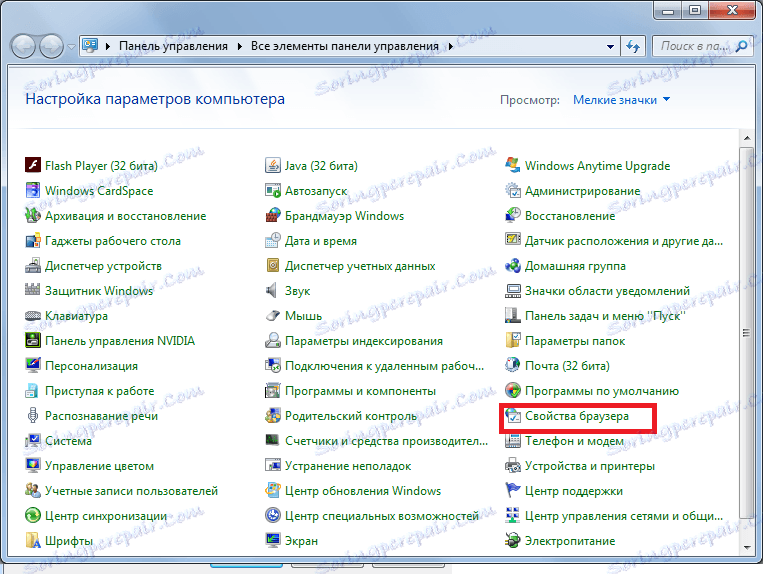
- Potom prejdite na kartu Rozšírené a kliknite na tlačidlo Obnoviť ...
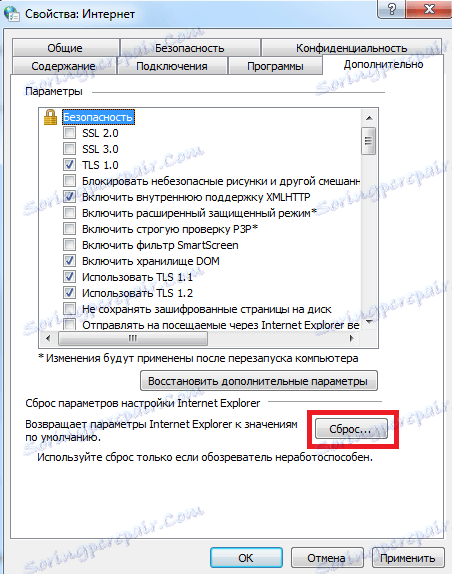
- Potom postupujte rovnako ako v prvom prípade, tj začiarknite políčko Odstrániť osobné nastavenia , kliknite na tlačidlá Obnoviť a zatvoriť , reštartujte počítač
Ako môžete vidieť, resetujte nastavenia programu Internet Explorer a vráťte ich do pôvodného stavu a opravte problémy spôsobené nesprávnymi nastaveniami.